1、打开我们的Ai软件,然后开启并进入到没有显示渐变色编辑条的文档之中。
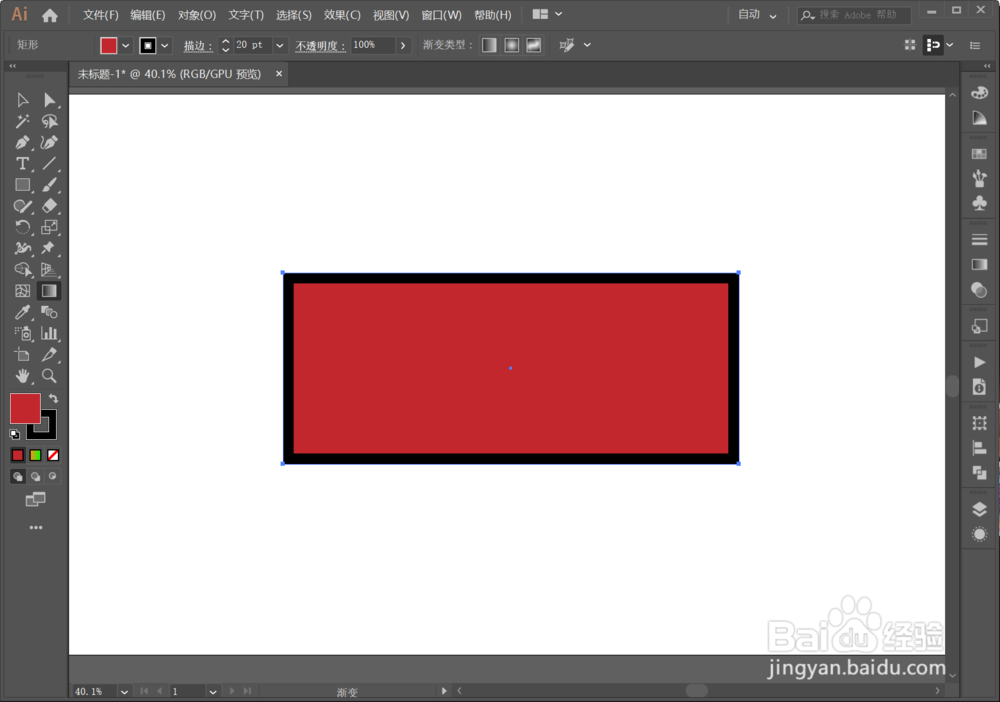
2、进入到文档中之后,我们在左侧工具栏中选择“渐变工具”,然后直接在需要编辑渐变的对象上使用。
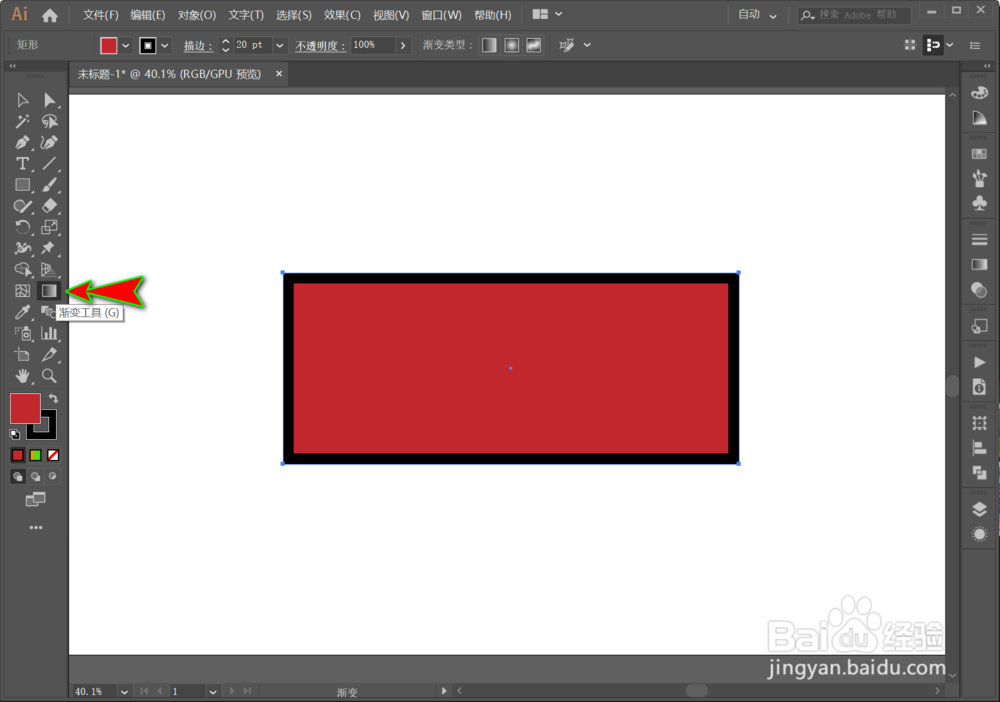
3、使用渐变色时,看看在选中的对象上是否有显示出下图所示的渐变色编辑条。
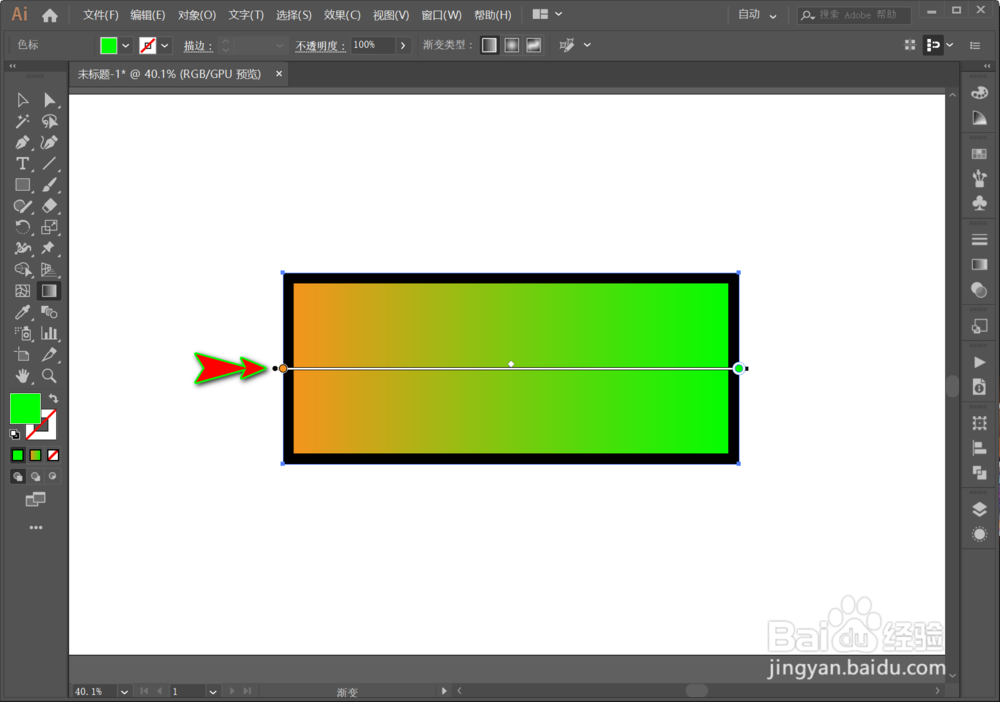
4、若没有显示渐变色编辑条,我们在软件顶部菜单栏中选择并点击“视图”菜单,打开其下拉选项。
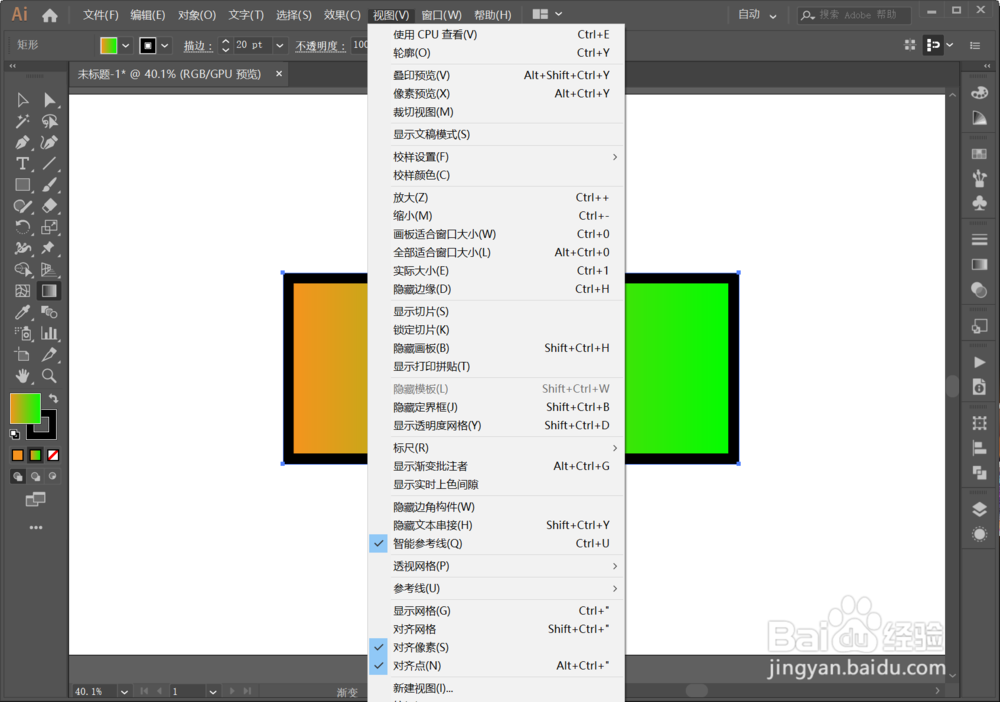
5、在打开的下拉选项中,我们选择并点击“显示渐变批注者”菜单选项。
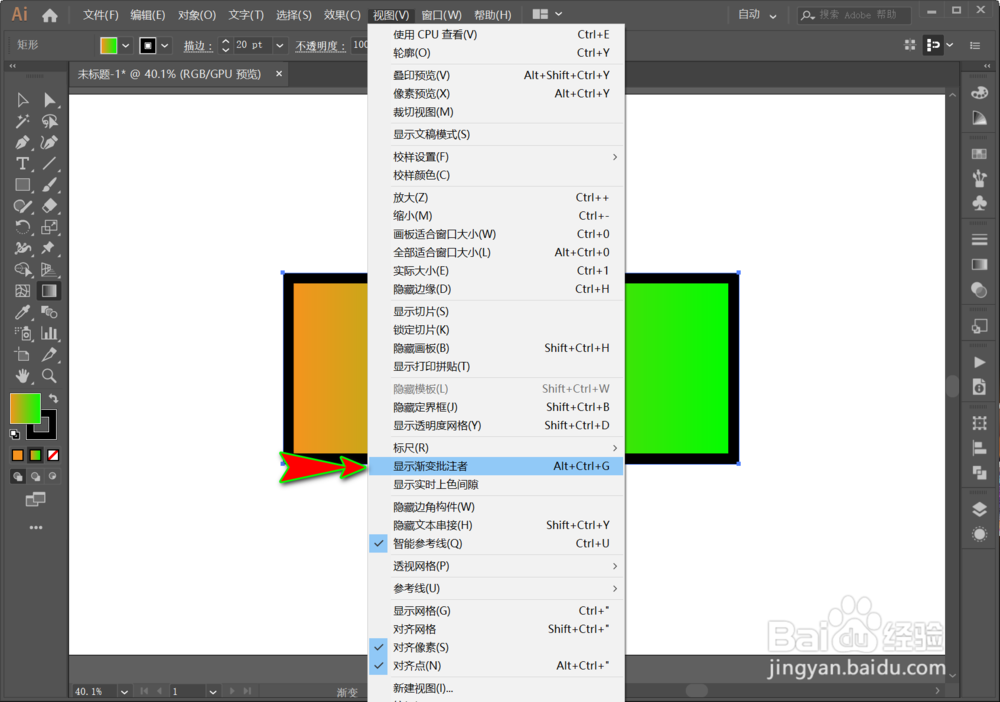
6、点击之后,我们就可以发现文档中渐变色对象上显示出渐变色编辑条了,而且也可以正常控制和编辑渐变色了。

